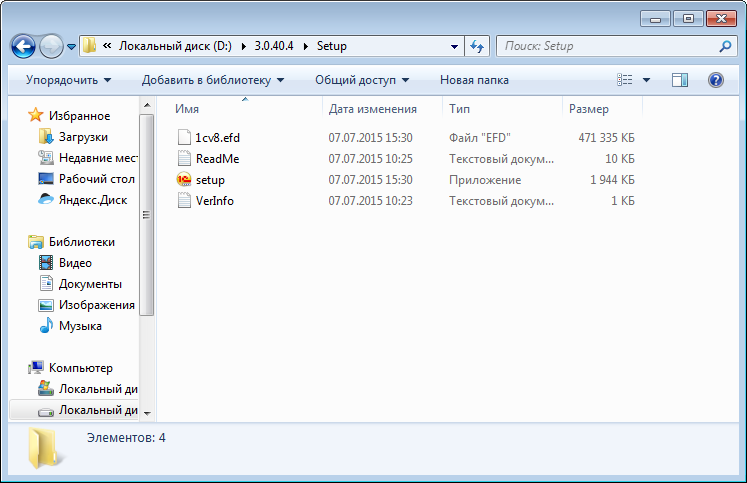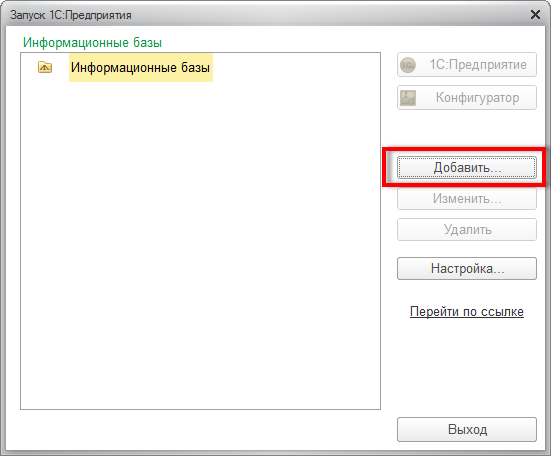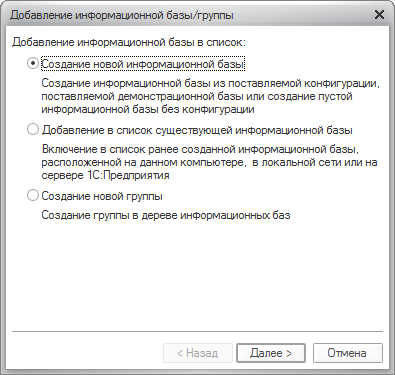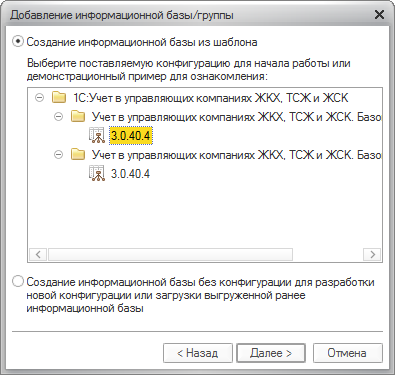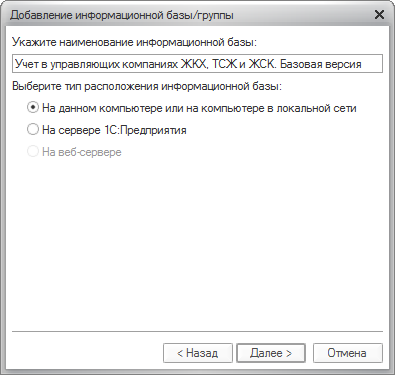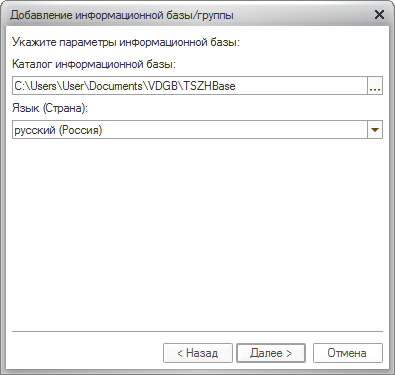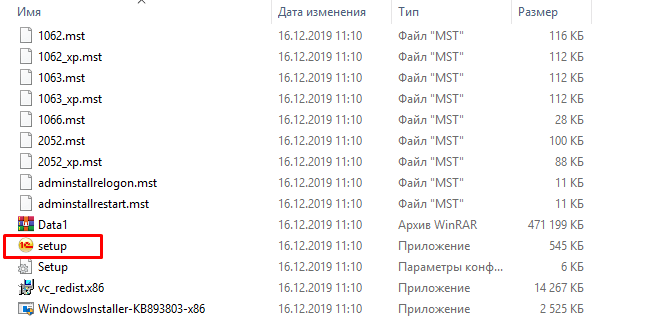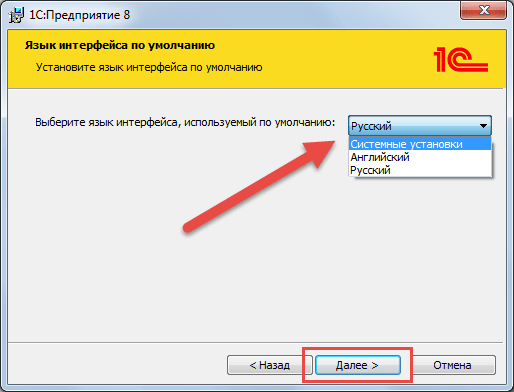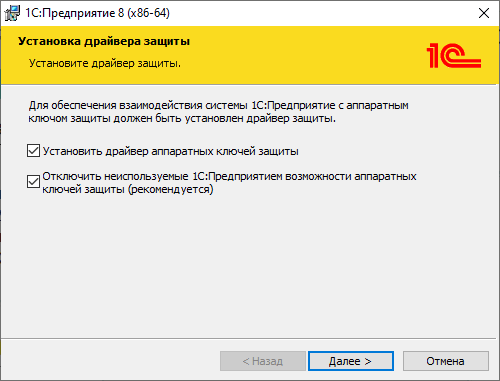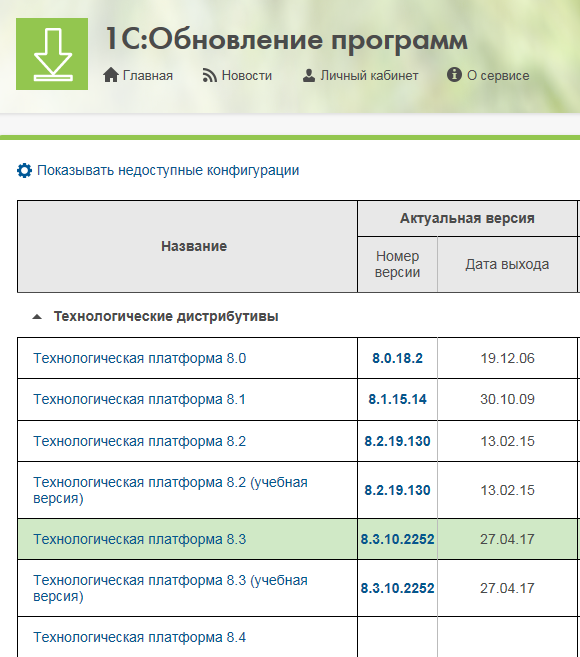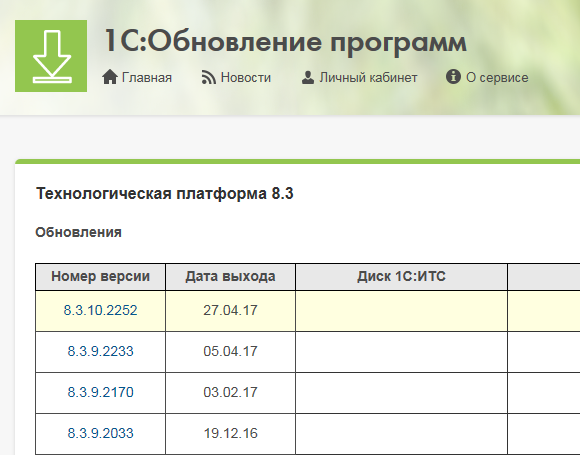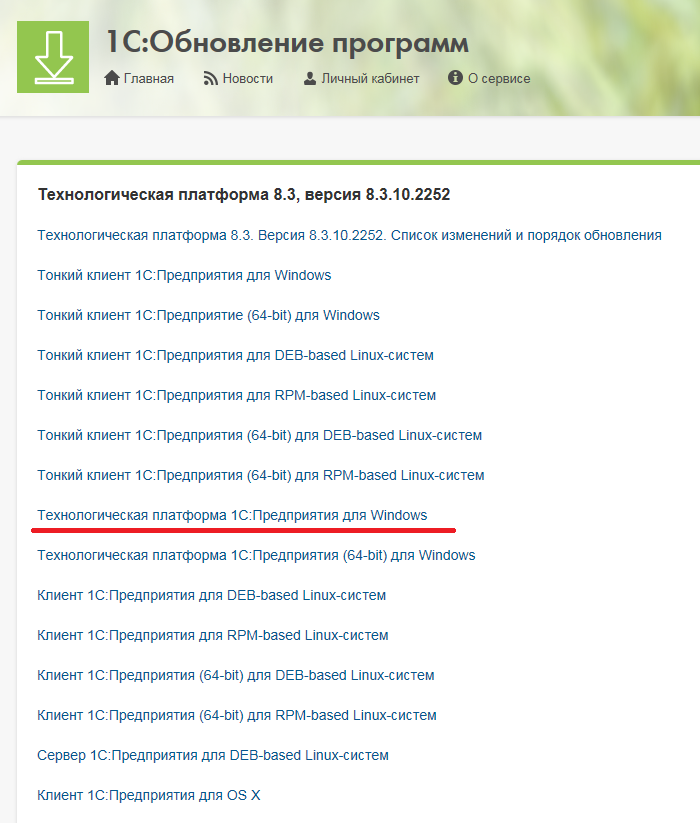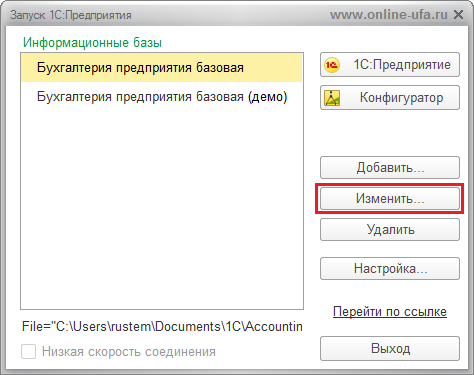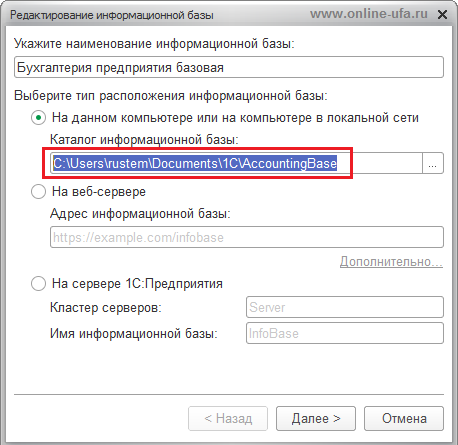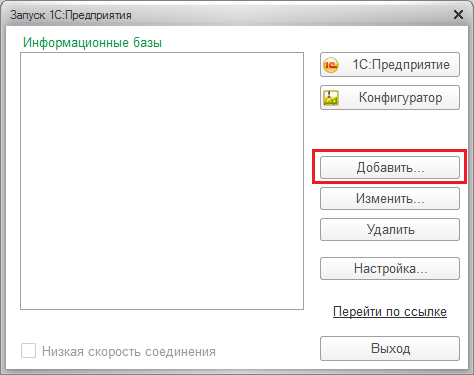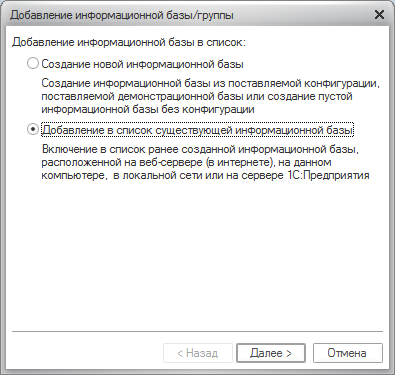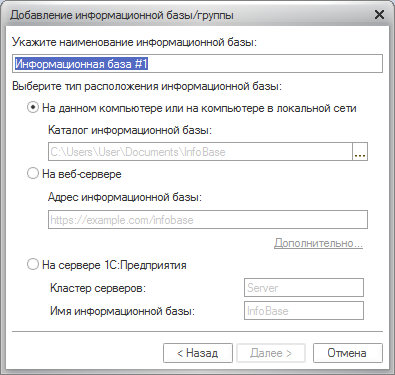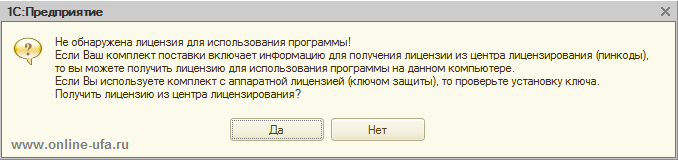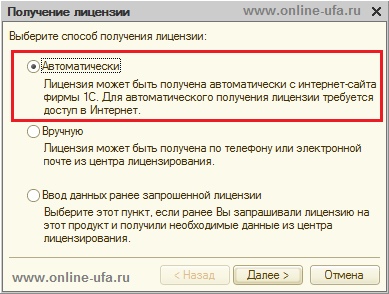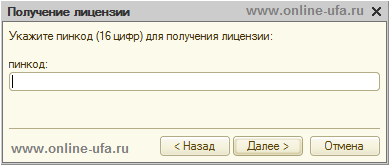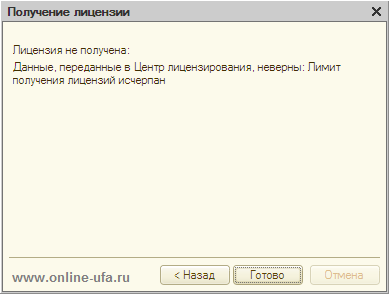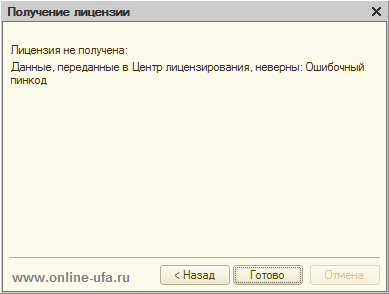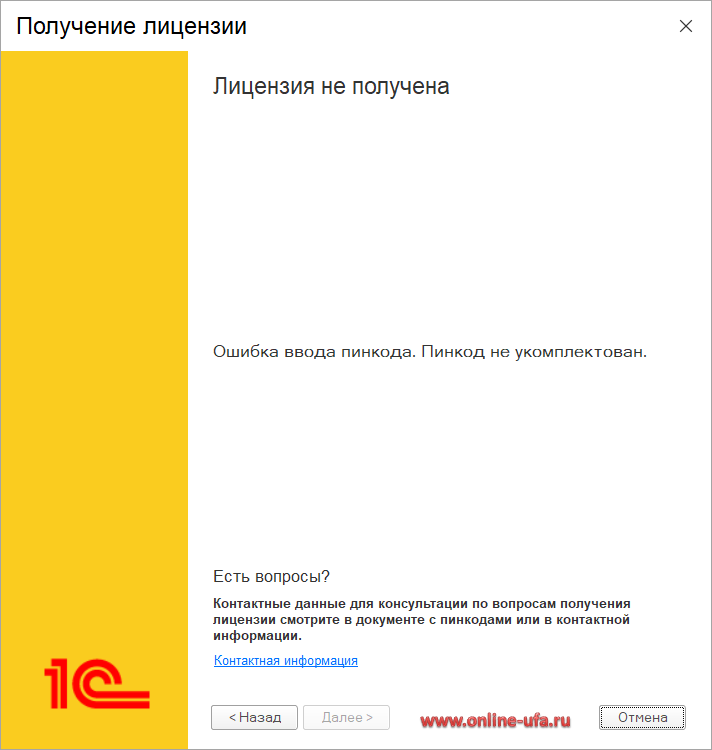Как установить 1с базовую
Установка базовой версии
Рассмотрим порядок установки программы Базовой версии. Установка предполагает 3 этапа:
Установка платформы
Порядок установки платформы подробно описан в инструкции.
Примечание: для Базовых версий при установке платформы драйвер ключа защиты устанавливать не нужно (флажок «Установить драйвер ключа защиты» не ставится).
Установка конфигурации
После установки платформы устанавливается конфигурация, под этим понимается установка шаблонов конфигураций 1С, из которых потом можно будет создавать информационные базы. Для установки конфигурации выполним следующие действия:
Откроем установочный дистрибутив и запустим файл setup.exe:
На первом шаге открывается приветственное окно с описанием, какой продукт будет устанавливаться:
Нажимаем кнопку «Далее».
На следующем шаге указываем каталог, в котором будут храниться шаблоны конфигураций. Из этих шаблонов в дальнейшем будут создаваться информационные базы. По умолчанию каталог установки шаблонов имеет вид C:\Users\Имя пользователя \AppData\Roaming\1C\1Cv82\tmplts, каталог при необходимости можно изменить:
Нажимаем кнопку «Далее».
На последнем шаге появляется окно, сообщающее о результатах установки конфигурации.
Нажимаем кнопку «Готово». Флажок «Открыть описание поставки» можно оставить или убрать. При его установке откроется файл с описанием поставки.
Создание базы данных и активация лицензии
Создание базы данных
Запустим ярлык 1С:Предприятие, который появляется после установки платформы.
Изначально список информационных баз пустой. Для добавления новой информационной базы выполним следующие действия:
Нажимаем кнопку «Добавить»:
Выбираем пункт «Создание новой информационной базы» и нажимаем кнопку «Далее»:
Указываем вариант добавления базы – создание информационной базы из шаблона и указываем необходимую для установки версию:
Обращаем внимание, что всегда возможно создание двух баз: демонстрационной и пустой информационной базы. Для демонстрационной базы в списке указывается в скобках «демо».
После выбора версии нажимаем кнопку «Далее».
В следующем окне указываем наименование информационной базы и тип её расположения, в данном случае «На данном компьютере или на компьютере в локальной сети»:
Нажимаем кнопку «Далее».
Указываем каталог, в котором будет храниться информационная база:
Нажимаем кнопку «Далее».
На последнем шаге нажимаем кнопку «Готово»:
В результате информационная база появится в списке баз.
Для Базовых поставок необходимо иметь в виду следующие моменты:
При покупке программы в поставке имеется пин-код для активации лицензии, который содержит 16 знаков;
Активация пин-кода возможна только 3 раза;
После третьей активации покупка программы осуществляется заново или производится замена Базовой версии на ПРОФ с доплатой.
Повторная активация может потребоваться при установке программы на новом компьютере или смене ключевых параметров текущего компьютера, например, операционной системы, жесткого диска, материнской платы и прочих.
Для активации лицензии выполним следующие действия:
При запуске информационной базы выходит сообщение с предложением получить лицензию:
Нажимаем кнопку «Да».
Далее выбираем способ получения лицензии, проще всего получить лицензию автоматически, для этого необходимо наличие интернета:
Нажимаем кнопку «Далее».
Вводим пин-код и нажимаем кнопку «Далее»:
После этого в программе можно работать.
ПРИМЕЧАНИЕ: бывают ситуации, когда при установке программы не открывается окно для получения лицензии или программа требует пин-код, состоящий не из 16 знаков, а из 15 для версии ПРОФ. С рекомендациями при возникновении таких ситуаций можно ознакомиться на следующей странице.
Как установить (обновить) платформу «1С: Предприятие»
Где скачать платформу «1С: Предприятие»
Установочный дистрибутив платформы «1С:Предприятие» можно скачать с сайта https://portal.1c.ru/.
Установочный дистрибутив платформы предоставляется бесплатно.
Для скачивания установочного дистрибутива:
Нужно зарегистрироваться на сайте https://portal.1c.ru/.
В разделе «Авторизация» введем логин и пароль, указанные при регистрации:
После ввода данных нажимаем «Авторизоваться».
Перейдем по ссылке «1С: Обновление программ»:
Перейдем по ссылке «Скачать обновления программ»:
В разделе «Технологические дистрибутивы» найдем программу «Технологическая платформа 8.3» и нажимаем на ссылку:
Откроется страница со списком версий платформы:
Выбираем нужную версию, а затем нажимаем на «Технологическая платформа 1С: Предприятия для Windows» (или другой требуемый вариант):
и «Скачать дистрибутив»:
Примечание: если вы уже зарегистрированы на сайте и забыли пароль – восстановите его по ссылке https://login.1c.ru/remind_request или обратитесь к обслуживающему партнеру.
Как установить (обновить) платформу
Для установки платформы «1С: Предприятие», выполним следующие действия:
Откроем папку со скачанным дистрибутивом обновления, затем необходимо извлечь файлы из архива:
В извлеченной папке запустим файл setup.exe:
Запустится мастер по установке 1С: Предприятие 8, нажмем «Далее».
В следующем окне можно указать каталог, куда будут установлены дополнительные элементы 1С: Предприятие, нажав кнопку «Изменить» и указав новый путь для установки. В свою очередь нужно выбрать те элементы, которые будут установлены. Не все модули могут быть доступны для установки. Это зависит от категории дистрибутива. Если нужно установить какой-нибудь элемент (или отменить его установку), нажмем мышкой иконку слева от названия модуля, и в открывшемся меню выберем одну из вариаций:
Данный компонент будет установлен на локальный жесткий диск.
Данный компонент и все подкомпоненты будут установлены на локальный жесткий диск.
Данный компонент будет недоступен.
Приведем краткое описание устанавливаемых компонентов:
1С: Предприятие – основные компоненты «1С:Предприятия», включая компоненты для администрирования, конфигурирования, толстый и тонкий клиент.
1С: Предприятие – тонкий клиент – компоненты тонкого клиента только для работы в клиент-серверном варианте.
1С: Предприятие – тонкий клиент, файловый вариант – компоненты тонкого клиента, включая компоненты для работы с файловым вариантом информационной базы.
Сервер 1С: Предприятие – компоненты сервера «1С:Предприятия».
Модули расширения веб-сервера – модули расширения веб-серверов, необходимые для работы веб-клиента и Web-сервисов.
Администрирование сервера 1С: Предприятия – дополнительные компоненты для администрирования кластера серверов «1С: Предприятия».
Интерфейсы на разных языках – пользовательские интерфейсы на различных языках.
Сервер хранилища конфигураций 1С: Предприятия – компоненты сервера хранилища конфигураций «1С: Предприятия».
Конвертор ИБ 1С: Предприятия 7.7 – конвертер информационных баз «1С: Предприятия 7.7».
Выбрав нужные элементы для установки, нажмем «Далее».
Выберем язык интерфейса (по умолчанию язык операционной системы). Указав язык интерфейса, жмем «Далее».
Нажмем «Установить» для запуска процесса установки системы 1С: Предприятие.
В заключении процесса установки, мастер предложит установить драйвер защиты – HASP Device Driver. Устанавливать драйвер защиты нужно только в том случае, если в USB-порт данного компьютера будет устанавливаться аппаратный ключ защиты HASP4 NET (установку драйвера можно выполнить и позже, используя пункт меню «Пуск» – «Программы» – «1С Предприятие 8» – «Установка HASP Device Driver»).
Флажок устанавливается, если используется аппаратная защита, т.е. USB ключ. Если лицензия программная, то флажок не устанавливается. Также, если используется USB ключ защиты и выполняется процедура обновления платформы, а не первичная установка, то флажок ставить не нужно, так как драйвер защиты был установлен ранее.
Оставляем или снимаем флажок «Установить драйвер защиты» и нажимаем «Далее».
При успешном результате установки откроется последнее окно помощника установки. При необходимости можно ознакомиться с технической информацией при установке флажка «Открыть файл Readme». Нажимаем «Готово» для завершения работы мастера.
если используется программная лицензия, то после установки платформы нужно будет ее активировать по инструкции.
Как запустить новую версию платформы
Чтобы запустить программу с новой версии платформы нужно зайти в папку C:\Program Files (x86)\1cv8\8.3.15.1830\bin или C:\Program Files\1cv8\8.3.15.1830\bin в зависимости от того, для какой разрядности компьютера скачали дистрибутив. Далее найти значок 
Затем можно запускать платформу с рабочего стола компьютера.
Также можно перейти в меню «Пуск – Все программы» и найти в списке нужную версию (в некоторых версиях Windows недавно установленные программы выделяются отдельно):
Как перенести базовую версию программы 1С:Предприятие 8 с одного компьютера на другой
Как перенести программу 1С:Предприятие 8 Базовой версии с одного компьютера на другой.
Для небольших организаций Фирма «1С» выпускает Базовые версии своих программ, которые отличаются от ПРОФ версий одноименных программных продуктов доступной ценой и условиями сопровождения, например:
В данной статье мы рассмотрим порядок переноса базовой версии программы 1С с одного компьютера на другой. Порядок переноса ПРОФ версии описан в статье «Как перенести с одного компьютера на другой программу 1С:Предприятие 8 версии ПРОФ с программной системой защиты»
Обратите внимание на следующие моменты:
На первые 30 дней доступ к облачной версии 1С:Бухгалтерии предоставляется бесплатно. Стоимость дальнейшего доступа будет зависеть от количества пользователей и числа информационных баз, например, доступ до двух одновременных пользователей к одной базе данных «1С:Бухгалтерия предприятия» ред.3.0 будет стоить
Как установить платформу 1С:Предприятие 8 на новом компьютере
Если программу 1С покупали давно, то установочный дистрибутив платформы 1С:Предприятие на диске из комплекта программы уже давно устарел, поэтому лучше всего скачать свежий релиз на сайте технологической поддержки 1С в разделе » 1С:Обновление программ «.
Пользователи базовых версий имеют право скачивать все дистрибутивы с сайта 1С бесплатно.
Далее в таблице «Технологические дистрибутивы» находите «Технологическая платформа» (на момент написания статьи рабочая версия «Технологическая платформа 8.3», прямая ссылка
https://releases.1c.ru/project/Platform83).
Выбираете необходимы релиз, который должен быть не ниже релиза платформы, который используется на «старом» компьютере, с которого осуществляется перенос базы данных (как посмотреть релиз платформы можно узнать здесь).
Из списка доступных дистрибутивов выбираете «Технологическая платформа 1С:Предприятия для Windows» (даже если у вас используется версия Windows 64-bit, версию клиента 1С 64-bit мы можем рекомендовать только для специалистов, которые понимают что делают и осознают возможные последствия).
Скачиваете архив с дистрибутивом, распаковываете архив, запускаете setup.exe, далее следуете за мастером установки, если не знаете какой из пунктов что значит, то оставляете всё по умолчанию, иначе могут возникнуть проблемы при активации базовой версии, т.к. базовые версии 1С имеет ограничения по составу устанавливаемых компонент по сравнению с версией ПРОФ.
Как перенести базу данных со старого компьютера на новый
Откроется окно, в котором будет указан путь до каталога с информационной базой.
Копируете данный каталог на новый компьютер любым способом.
Потом запускаете 1С на новом компьютере и в окне выбора информационных баз нажимаете кнопку «Добавить».
В открывшемся окне выбираете «Добавление в список существующей базы данных».
В этой форме указываете наименование базы данных, тип расположения указываете «На данном компьютере или в локальной сети», в поле «Каталог информационной базы» указываете путь к каталогу с вашей базой данных на новом компьютере.
Остальные поля оставляете по умолчанию. Далее > Готово.
Как активировать программную лицензию на новом компьютере
Как показала практика, наибольшее количество вопросов при переносе программы 1С на новый компьютер возникает именно на данном этапе, особенно если программа покупалась давно и инструкции из комплекта программы были утеряны.
Запускаем программу в режиме «1С:Предприятие» и должно появится сообщение «Не обнаружена лицензия для использования программы!».
Будет предложено три варианта получения лицензии: «Автоматически», «Вручную» или «Ввод данных ранее запрошенной лицензии». Выбираем «Автоматически».
Откроется окно с полем для ввода пинкода из 16-ти цифр.
Важно!
Обратите внимание, что у базовых версий 1С допускается только три попытки активации лицензии (одна основная + две резервные). Если все три попытки были исчерпаны, то необходимо покупать новый пинкод еще на три попытки. Вы можете приобрести пинкоды напрямую в нашей компании. Мы вышлем новые пины на ваш емайл максимально быстро (ориентировочно через 1-2 часа после оплаты). Стоимость нового пинкода будет зависеть от точного наименования программного продукта, например новый пинкод для «1С:Бухгалтерии. Базовая версия» еще на три активации будет стоить 2700 руб. (только отправка на емайл, без удаленного подключения специалиста технической поддержки).
Вы можете приобрести новый пинкод еще на три активации напрямую в нашей компании, даже если ранее базовую версию вы приобретали в другой фирме и находитесь в другом регионе. Мы вышлем новые пины на ваш емайл максимально быстро (ориентировочно через 1-2 часа после оплаты). Для приобретения пинкода необходимо будет предоставить регистрационный номер ранее приобретенного комплекта базовой версии.
| Наименование программы | Стоимость | Наименование конфигурации |
|---|---|---|
| 1С:Бухгалтерия 8. Базовая версия | Бухгалтерия предприятия (базовая) | |
| 1С:Предприниматель | Бухгалтерия предприятия (базовая) | |
| 1С:Упрощенка | Бухгалтерия предприятия (базовая) | |
| 1С:Бухгалтерия для 1 | Бухгалтерия предприятия (базовая для 1) | |
| 1С:БизнесСтарт | Бухгалтерия предприятия (базовая для 1) | |
| 1С:Розница. Базовая версия | Розница (базовая) | |
| 1С:Управление нашей фирмой 8. Базовая версия | Управление нашей фирмой (базовая) | |
| 1С:Управление торговлей 8. Базовая версия | Управление торговлей (базовая) | |
| 1С:Зарплата и Управление персоналом 8. Базовая версия | Зарплата и управление персоналом (базовая) | |
| 1С:Бухгалтерия государственного учреждения 8. Базовая версия | Бухгалтерия государственного учреждения (базовая) | |
| 1С:Зарплата и кадры государственного учреждения 8. Базовая версия | Зарплата и кадры государственного учреждения (базовая) |
У базовых версий лицензия «привязывается» к конфигурации. Сообщение «Ошибочный пинкод» говорит о том, что конфигурация запускаемой информационной базы отличается от той, к которой «привязана» получаемая лицензия. Т.е. например, вводится пинкод из комплекта программы «1С:Бухгалтерия 8. Базовая версия» [конфигурация «Бухгалтерия предприятия (базовая)], а конфигурация запускаемой информационной базы «Бухгалтерия предприятия (базовая для 1)» из комплекта программ «1С:Бухгалтерия 8 для 1» или «1С:БизнесСтарт» (или наоборот).
Если вам необходимо использовать конфигурацию версии ПРОФ на компьютере, на котором установлена лицензия от базовой версии, то мы можем предложить несколько вариантов:
• Выполнить «даунгрейд» загружаемой конфигурации с ПРОФ до базовой (от 3000 руб., возможность и точную стоимость такого «даунгрейда» можно будет сказать только после предварительного анализа информационной базы нашими специалистами). Обратите внимание, что базовая версия имеет ряд существенных ограничений по сравнению с ПРОФ
Ограничения базовых версий программ 1С:Предприятие 8;
Если данная статья была для Вас полезной, то Вы можете поддержать авторов нашего сайта, оставив свой отзыв. Если у Вас установлен Яндекс.Браузер, то в правом верхнем углу браузера нажмите на кнопку отзывов.
как перенести программу 1с базовой версии на другой компьютер, как перенести базу 1с базовая версия на другой компьютер, как перенести лицензию базовой версии 1с на другой компьютер, как перенести базовую 1с, перенос 1с бухгалтерии базовой версии с одного компьютера на компьютер, как переставить 1с базовая, как перенести базу 1с, 1с как перенести данные, перенос базовой 1с, как перенести 1с базовая версия на другой компьютер, как перенести базовую 1с с компьютера на компьютер, перенос данных в базовой версии 1с 8.3, как перенести базу в 1с 8.3 базовая версия, базовая 1с бухгалтерия перенос данных, как перенести на другой компьютер файл lic 1c базовой версии, как перенести 1с 8.3 базовая версия на другой компьютер, как перенести программную лицензию 1с бухгалтерии 8 базовая версия, как сделать перенос базовой программы 1с на другой компьютер, перенос лицензии 1с бухгалтерии базовая версия, как перенести лицензию базовой 1с, перенос 1с базовая версия на другой компьютер, после переноса не обнаружена лицензия для использования программы, как перенести базовую версию 1с 8.2, перенос лицензии 1с бухгалтерии базовой версии на другой компьютер, как перенести файл lic на другой комп, как перенести лицензию базовой 1с на другой компьютер, перенос лицензии 1с 8.3 базовой версии на другой компьютер, как перенести лицензию 1с 8.3 базовая версия, как перенести ИБ в 1с 8.3, как перенести данные в 1с 8.3, как перенести базовой версии 1с предприятие 8 на другой компьютер, 1с базовая как перенести данные с компьютера на компьютер, как перенести 1с бухгалтерию 8 базовая версия на другой компьютер, как переустановить базовую 1с на другой компьютер, перенос лицензии 1С Бухгалтерии 8.3 Базовая версия на другой компьютер, 1с лицензия не обнаружена, после переустановки не обнаружена лицензия для использования программы, базовая 1с перенос лицензии на другой компьютер, как в 1с базовая версия перенести конфигурацию, как перенести БД 1с бухгалтерии 8.3, перенос лицензии lic 1c ru базовая версия, 1с перенос конфигурации, перенос файла электронной лицензии 1с бухгалтерии базовая на другой компьютер, как перенести данные 1с на другой компьютер, 1с 8 перенос данных, перенос базовой лицензии 1с 8.3 на другой компьютер, 1с предприятие перенос базы данных